参考链接:https://www.jianshu.com/p/bce...
安装步骤
1、安装jdk
2、配置Java环境变量
3、安装jmeter
准备
1、对应jmeter版本的jdk
本文需要的是jdk8+[jdk8下载地址](https://www.oracle.com/java/technologies/javase-jdk8-downloads.html)
已安装的无需再次安装,来~ 检查一下是否已经安装
打开终端(启动台->其他->终端)输入命令检查是否安装jdk
java -version # 检查JDK版本
/usr/libexec/java_home -V # 列出所有JDK版本的JAVA_HOME2、jmeter
apache-jmeter-5.2.1 [jmeter下载地址](http://jmeter.apache.org/download_jmeter.cgi)地址开始
1、下载jdk
1、进入jdk8下载地址选择对应的版本进行下载,笔者设备是Mac,所以选择图中的进行下载,大家选择自己设备的对应版本~
2、下载完后,打开文件,进行jdk的安装,一路继续即可~直至安装完成即可。
3、检查是否已安装jdk
3.1、打开终端(启动台->其他->终端)输入命令检查是否安装jdk
java -version # 检查JDK版本
/usr/libexec/java_home -V # 列出所有JDK版本的JAVA_HOME
2、Java环境变量配置
4、JDK安装成功后,需要配置环境变量
需要配置的变量:- JAVA_HOME:指向JDK的安装目录;
- path:指定命令搜索路径,设置好path变量后,就可以在任何目录下执行javac/java等工具了;
- classpath:指定类搜索路径;
打开终端,输入vim .bash_profile,会进入vim编辑器,如下图:

在.bash_profile文件中进行环境变量的配置,输入以下代码(#后面的是注释,为了方便我解释,不需要输入)。
export JAVA_8_HOME=/Library/Java/JavaVirtualMachines/jdk1.8.0_181.jdk/Contents/Home # 等号右边的路径目录,可以通过/usr/libexec/java_home -V这个命令得到
export JAVA_HOME=$JAVA_8_HOME # 设置一个中间变量,为了方便多个JDK版本时更换JAVA_HOME
export PATH=$JAVA_HOME/bin:$PATH:. #冒号前代表JDK目录下的bin目录,冒号后代表当前目录
export CLASSPATH=.:$JAVA_HOME/lib/dt.jar:$JAVA_HOME/lib/tools.jar分别输入esc(退出输入模式Insert Mode)、切换英文输入法、输入:wq
冒号(切换到底线命令模式Last line mode)、
w(保存文件)、
q(退出文件)、
回车(执行命令),
即可退出vim编辑器,并保存.bash_profile文件。
5、继续在终端中输入source ~/.bash_profile,作用是让这个配置文件在修改后立即生效,最后,输入echo $JAVA_HOME,当输出的JAVA_PATH正确时,证明环境变量已经配置成功了。

3、安装jmeter
进入JMeter的下载地址页面,如下图,有两个版本可供下载:
- Binaries:二进制版,即已经编译好、可直接执行;
- Source:源代码版,需要自己编译;

我们下载apache-jmeter-5.0.tgz这个Binaries版本,下载完成后,解压,可以通过Finder(访达)页面双击这个文件解压,也可以通过终端输入tar zxvf apache-jmeter-5.0.tgz解压。
4、启动JMeter
解压完成后,得到下面的目录文件:

进入到bin目录下(可以直接cd 拖拽bin目录至终端),通过sh jmeter命令来启动JMeter,如下图

Don't use GUI mode for load testing:这是一段提示信息,不要使用GUI模式进行负载测试,要使用NON GUI模式
实际上,只要配置好Java的环境变量,下载JMeter,即可启动。

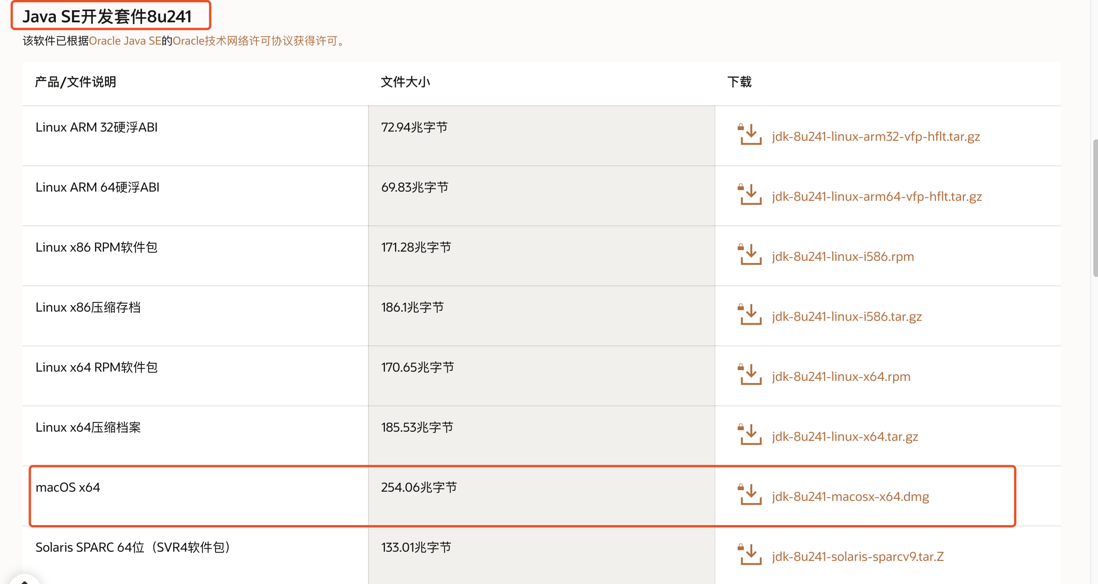


**粗体** _斜体_ [链接](http://example.com) `代码` - 列表 > 引用。你还可以使用@来通知其他用户。